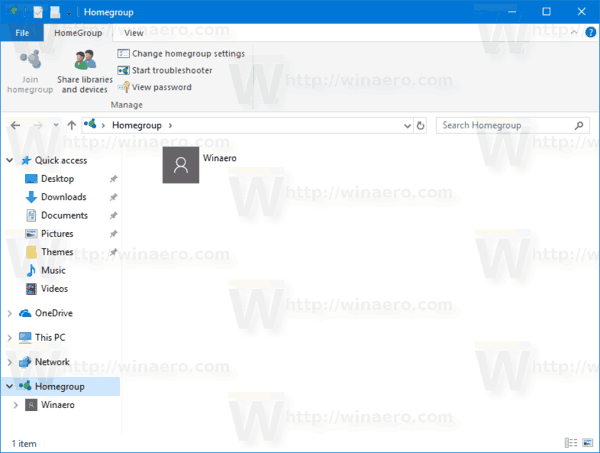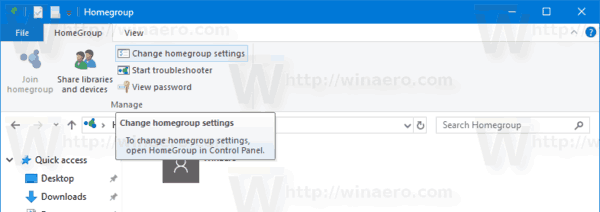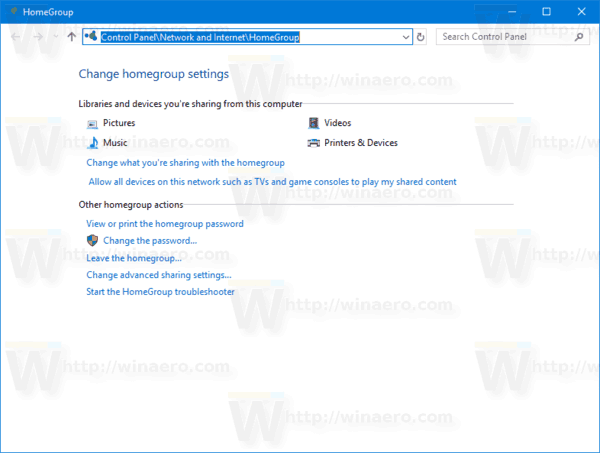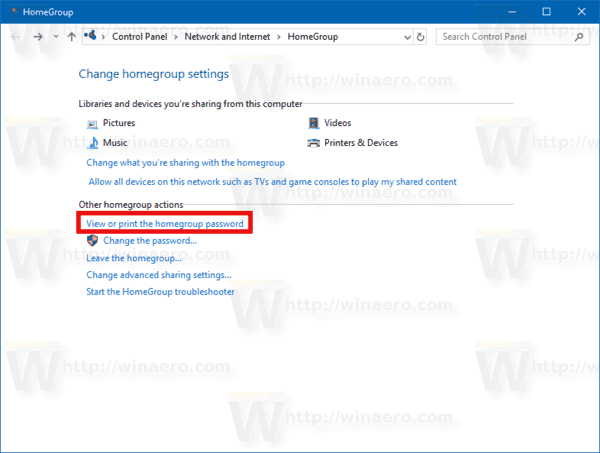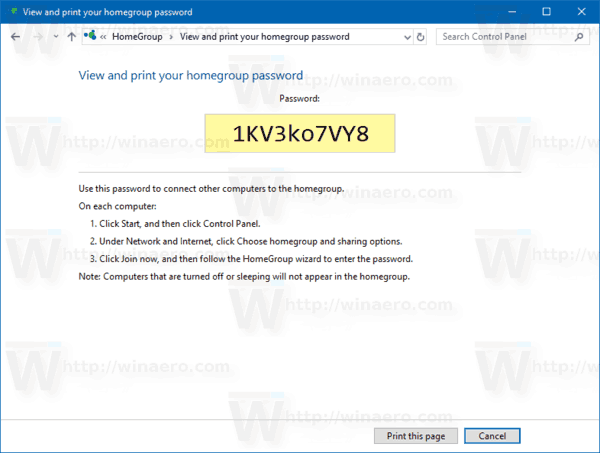تعد ميزة HomeGroup حلاً مبسطًا من Microsoft لتوفير إمكانية مشاركة الملفات بين جميع أجهزة الكمبيوتر في شبكتك المنزلية. مع HomeGroup ، ستتمكن من مشاركة ملفات الصور والموسيقى والفيديو والمستندات المكتبية المختلفة وحتى الطابعات. أيضًا ، يمكنك السماح لأفراد العائلة الآخرين بتغيير الملفات التي قمت بمشاركتها. في هذه المقالة ، سنرى كيفية العثور على كلمة مرور HomeGroup الخاصة بك في Windows 10.

قبل المتابعة ، تأكد من ضبط نوع موقع الشبكة علىبيت خاص). خلاف ذلك ، سيتم تقييد الاكتشاف والوصول وأيقونة HomeGroupلن يكون مرئيًا على سطح المكتب. لن تتمكن من تصفح شبكة Windows من أجهزة الكمبيوتر الأخرى ومشاركاتها. يرجى الاطلاع على المقالات التالية:
- تغيير نوع موقع الشبكة (عام أو خاص) في Windows 10
- تغيير نوع موقع الشبكة باستخدام PowerShell في Windows 10
- أضف قائمة سياق نوع موقع الشبكة في نظام التشغيل Windows 10
ملاحظة: بمجرد تعيين نوع موقع الشبكة الخاص بك على أنه خاص ، يعرض Windows 10 تلقائيًا أيقونة HomeGroup في جزء التنقل في File Explorer.
إعلانات
لتغيير كلمة مرور مجموعة المشاركة المنزلية في نظام التشغيل Windows 10 ، قم بما يلي.
استمر في الخروج من سناب شات
- يوصى بتشغيل جميع أجهزة الكمبيوتر المتصلة بمجموعة المشاركة المنزلية قبل المتابعة.
- افتح مستكشف الملفات .
- انقر فوق أيقونة Homegroup على اليسار.
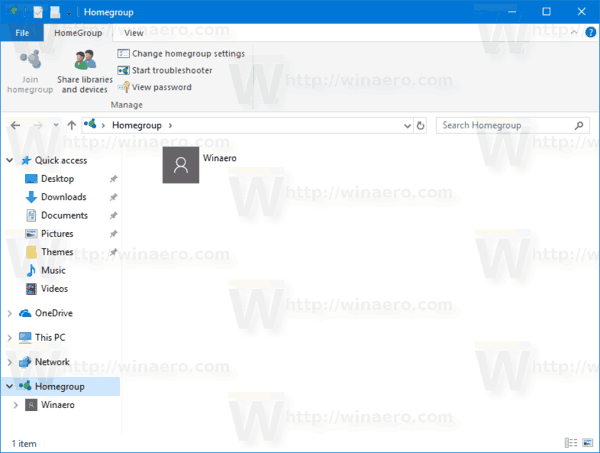
- في الشريط ، انتقل إلى علامة التبويب HomeGroup وانقر فوق الزر 'تغيير إعدادات مجموعة المشاركة المنزلية'.
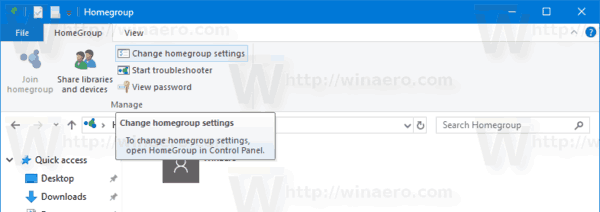
- ال لوحة تحكم كلاسيكية سوف تفتح. نصيحة: يمكنك فتحه مباشرة من خلال زيارة لوحة التحكم الشبكة والإنترنت صفحة HomeGroup.
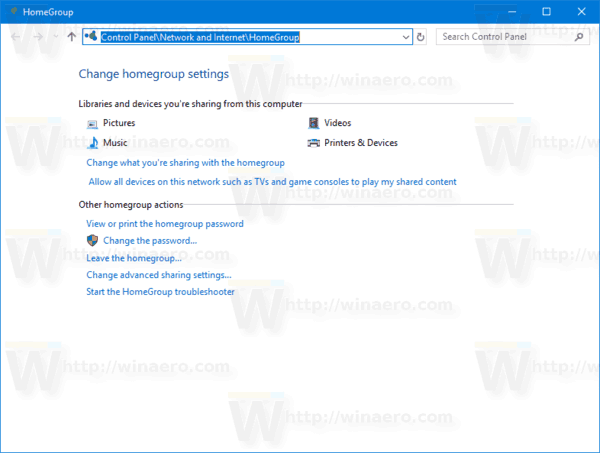
- اضغط علىعرض طباعة كلمة مرور مجموعة المشاركة المنزليةحلقة الوصل.
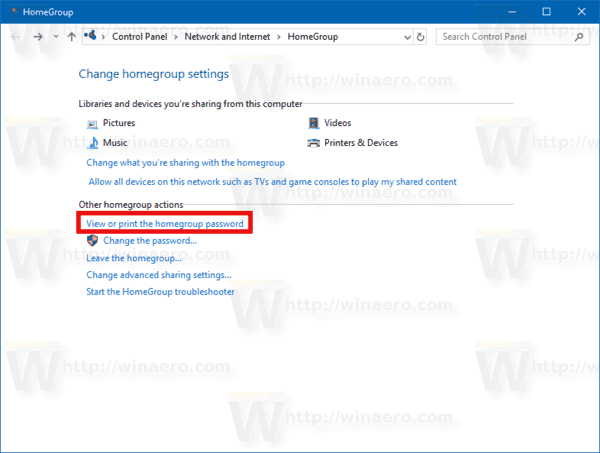
- سيتم فتح الصفحة التالية. هناك ، يمكنك رؤية كلمة مرور مجموعة المشاركة المنزلية الحالية وطباعتها إذا كنت بحاجة.
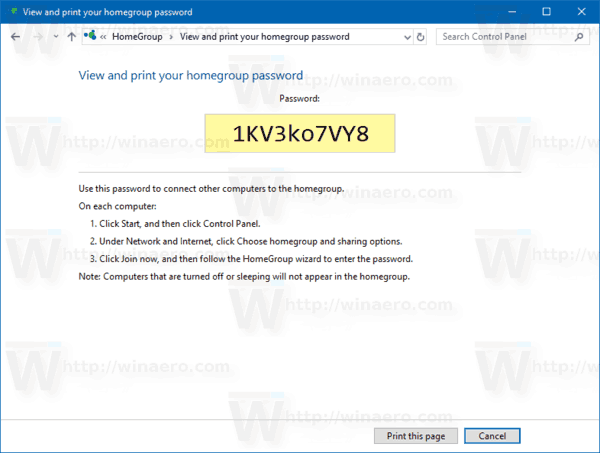
يمكن استخدام نفس صفحة الإعدادات لتغيير كلمة مرور مجموعة المشاركة المنزلية. راجع المقالات التالية ذات الصلة:
- كيفية تغيير كلمة مرور مجموعة المشاركة المنزلية في نظام التشغيل Windows 10
- كيفية إنشاء مجموعة مشاركة منزلية في Windows 10
- كيفية إضافة HomeGroup Desktop Icon في نظام التشغيل Windows 10
- أضف قائمة سياق مجموعة المشاركة المنزلية في نظام التشغيل Windows 10
- كيفية إزالة أيقونة HomeGroup من مستكشف ملفات Windows 10
هذا هو.